苹果电脑如何处理内存卡中的视频文件?
23
2024-12-25
苹果电脑作为一款优秀的产品,其稳定性和流畅性备受用户赞誉。然而,有时候我们可能会遇到苹果电脑变卡的问题,这不仅会影响我们的工作和娱乐体验,还可能导致系统不稳定甚至死机。当苹果电脑变卡时,我们应该如何解决这个问题呢?本文将为您介绍一些有效的方法。

1.检查系统资源占用情况
-打开“活动监视器”应用程序,查看CPU、内存、磁盘和网络的使用情况。

-如果某个应用程序或进程占用过多的资源,可以尝试关闭或重新启动它。
2.清理磁盘空间
-若硬盘空间不足,可能导致系统变卡。
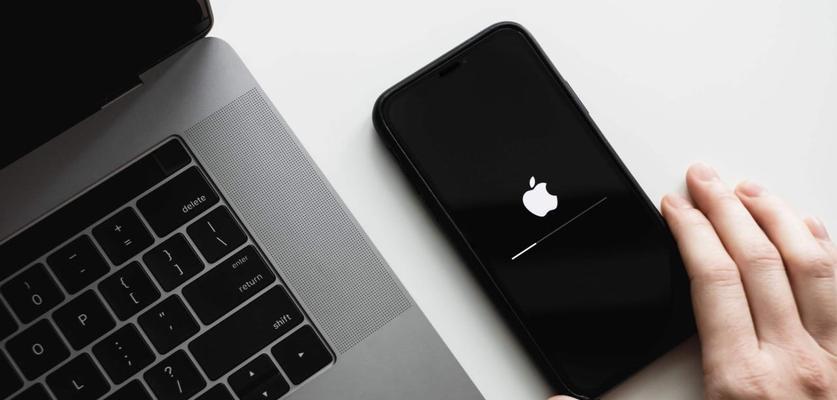
-可以通过删除不需要的文件、清理垃圾文件和使用优化软件来释放磁盘空间。
3.更新操作系统和应用程序
-及时更新操作系统和应用程序可以修复一些已知的问题和漏洞,提高系统的稳定性和流畅性。
-在“系统偏好设置”中的“软件更新”中检查是否有可用的更新。
4.禁用开机自启动项
-某些应用程序在开机时自动启动,可能导致系统卡顿。
-在“系统偏好设置”中的“用户与群组”中的“登录项”中,取消选择不必要的开机自启动项。
5.优化电脑性能设置
-调整显示设置、声音设置等可以减轻系统负担。
-在“系统偏好设置”中的“通用”中调整相关选项。
6.检查硬件问题
-若以上方法无效,可能是硬件问题导致电脑变卡。
-可以联系苹果客服或专业技术人员进行检修。
7.清理缓存文件
-缓存文件过多可能导致系统变卡,可以定期清理缓存文件。
-在Finder中按下Shift+Command+G打开“前往文件夹”窗口,输入~/Library/Caches,删除不需要的缓存文件。
8.关闭不必要的动画效果
-动画效果也可能导致系统变卡,可以尝试关闭一些不必要的动画效果。
-在“系统偏好设置”中的“辅助功能”中选择“减少动画”。
9.重置NVRAM和SMC
-重置NVRAM和SMC可以解决一些硬件相关的问题,有时也能改善系统卡顿问题。
-具体操作可参考苹果官方文档或搜索相关教程。
10.使用系统自带的维护工具
-苹果电脑自带了一些维护工具,如磁盘工具、活动监视器等。
-可以使用这些工具进行硬盘检查、修复权限等操作。
11.安装适合的软件版本
-某些软件版本可能与您的电脑不兼容,导致系统变卡。
-在安装软件时,选择与您的电脑操作系统版本相匹配的软件版本。
12.清理桌面和关闭不必要的小部件
-桌面上的过多文件和小部件也会占用系统资源,导致系统卡顿。
-清理桌面和关闭不必要的小部件可以改善这个问题。
13.安装更多内存
-若您的电脑运行大型程序或者多个程序同时运行时容易卡顿,可以考虑增加内存。
-根据电脑型号和规格,选择合适的内存条进行升级。
14.执行安全模式启动
-在某些情况下,通过安全模式启动可以排除某些软件或配置引起的问题。
-按住Shift键重启电脑,进入安全模式。
15.常备备份与重装系统
-若以上方法均无效,可以尝试进行系统重装。
-在进行系统重装前,请务必备份重要数据,以免丢失。
苹果电脑变卡是一个常见的问题,但我们可以通过检查系统资源、清理磁盘空间、更新操作系统和应用程序、优化电脑性能设置等方法来解决。如果问题仍然存在,可以尝试清理缓存文件、关闭动画效果、重置NVRAM和SMC等进一步操作。如果所有方法都无效,可以考虑联系苹果客服或专业技术人员进行检修或进行系统重装。
版权声明:本文内容由互联网用户自发贡献,该文观点仅代表作者本人。本站仅提供信息存储空间服务,不拥有所有权,不承担相关法律责任。如发现本站有涉嫌抄袭侵权/违法违规的内容, 请发送邮件至 3561739510@qq.com 举报,一经查实,本站将立刻删除。